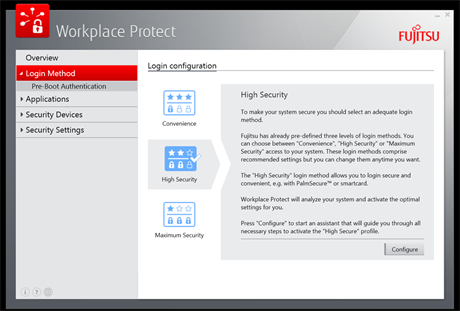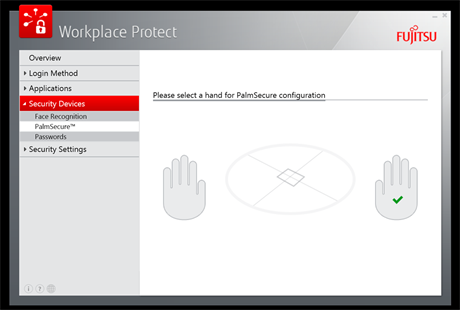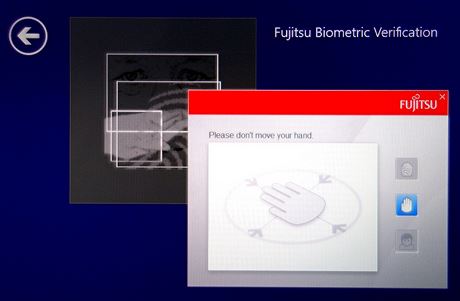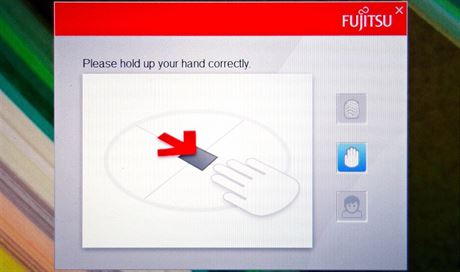O systému PalmSecure, zabezpečení pomocí skenu krevního řečiště, jsme již psali několikrát a tak jen krátké shrnutí technologie:
Infračervený skener prosvěcuje kůži a v zachyceném obrazu sleduje systém žil a žilek vedoucích odkysličenou krev. Na rozdíl od hemoglobinu nesoucího kyslík, který infračervené záření odráží, ho deoxyhemoglobin (tedy hemoglobin bez kyslíku) pohlcuje. V infračerveném světle tak jsou žíly na dlani jasně vidět jako tmavé trasy.
Krevní řečiště je u každého člověka unikátní a protože se na jeho utváření podílí i poloha plodu v děloze, nenalezneme shody ani u jednovaječných dvojčat. Narozdíl od otisků prstů nelze (přinejmenším prozatím) krevní řečiště napodobit a je odolnější proti mechanickému opotřebení. Papilární linie na bříškách prstů, ze kterých se otisky snímají, totiž například uklízečkám pracujícími s detergenty často téměř vymizí. Krevní řečiště je také méně často zasaženo při zranění a nefunguje na „oddělené“ končetině. Naopak, jak jsme i vyzkoušeli, že úspěšnost přihlášení nesnižuje prochladlá nebo naopak rozehřátá ruka.
Pro každý počítač s Windows a USB portem
Testovanou myš zapojíte do USB portu a začne fungovat v podstatě okamžitě. Pro PalmSecure však musíte nainstalovat ovladače od výrobce. To však skrývá malý háček, ovladač totiž není podepsán společností Microsoft, a tak jej Windows 8 bez uvedení důvodu odmítne. Vy tak musíte v systému zakázat „vynucení podpisu ovladačů“, až pak instalace proběhne bez potíží.
Po ovladačích je třeba nainstalovat aplikaci Workplace Protect, ve které nakonfigurujete zabezpečení přihlášení. S PalmSecure máte na výběr dvě úrovně zabezpečení. Nižší umožňuje přihlášení skenem řečiště nebo čipovou kartou (pokud je počítač takovou čtečkou vybaven) a také klasickým heslem. Vyšší zabezpečení možnost přihlášení heslem zakáže a máte tak na výběr jen biometriku, nebo čipovou kartu. V našem případě jí notebook vybaven nebyl (ultrabook Acer S7) a tak jsme se mohli přihlásit pouze pomocí PalmSecure.
Vysoká cena myši je dána zejména tím, že obsahuje i procesor, který naskenovaný obraz zpracuje, uloží z něj vybrané identifikační vzorky a tento výsledek zašifruje (a celý obraz dlaně zahodí). Ani případným odposlechem komunikace na USB portu by tak nikdo neměl být schopen zabezpečení prolomit. Počet chybných přihlášení (je akceptován sken jiného uživatele) dosahuje podle Fujitsu 0,00007 %.
Nedokonalý software i ergonomie
Každý uživatel by si měl naskenovat obě ruce, tu druhou jako rezervní pro případ, že by tu první měl například v sádře.
K jednomu Windows účtu lze přiřadit jen sken jednoho uživatele, systém nepočítá s tím, že by pod jedním účtem pracovalo více lidí. To nebereme jako vážnější problém, zejména u Windows 8 a výše s tím počítá i tvůrce operačního systému. Tuto úroveň zabezpečení si navíc nepořídí „babička s dědečkem“, kteří na počítači chtějí komunikovat s vnoučaty a společný účet jim stačí.
Samotné přihlašování do systému je pak opravdu snadné, stačí podržet dlaň nad senzorem. Se správným umístěním vám pomůže animovaná grafická nápověda, případně „stojánek“ z příslušenství. Ten se hodí pro nacvičení správné polohy ruky pro rychlejší skenování, nebo v případě, že daný počítač slouží například pro evidenci příchozích (dodaný základní software to neumí) a s myší se pracuje jen občas.
Aplikace Workplace Protect umí vytvořit speciální šifrovaný oddíl disku, kterou lze připojit jako logickou jednotku - samozřejmě po biometrické kontrole uživatele. Stejně si můžete zabezpečit například USB disk. Aplikace nabízí i databanku hesel, kterou ochráníte buďto hlavním heslem, nebo právě biometrickým skenem. Vyzkoušeli jsme ji s několika webovými účty, ale automatické přihlašování se nám rozběhat nepodařilo.
Zatímco samotný PalmSecure čip funguje perfektně a naše výhrady se týkají přibaleného softwaru, který může vylepšit příští aktualizace, neměnné zůstanou výhrady k samotné myši. V dnešním světe ergonomicky tvarovaných myší, které perfektně padnou do ruky, se PalmSecure Mouse jeví jako neohrabaný dinosaurus.
Dovedeme si ji představit například ve veřejné knihovně nebo počítačové učebně. Uživatel se přihlásí a deset minut vyhledává, nebo hodinu pracuje. Nebo u speciálních aplikací, kdy senzor použijeme například pro prezenci příchozích - a funkce myši je pak k senzoru vlastně jako bonus. Při celodenní práci by se nám však po lépe padnoucí myši opravdu stýskalo.
Závěr: raději samostatný senzor
Sken krevního řečiště představuje v tuto chvíli nejúčinnější metodu zabezpečení. Pokud jej potřebujeme, raději bychom zvolili samostatný USB PalmSecure senzor, který bychom používali k přihlašování a jinou, ergonomicky povedenější myš.
Testovaná myš má smysl především tam, kde bude častěji využíván její biometrický senzor a samotná funkce myši bude brána spíše jako šikovný doplněk.
Cena myši je pro český trh stanovena na 8 190 Kč.